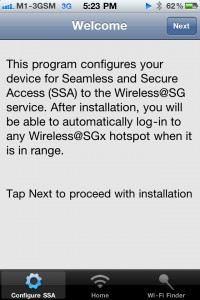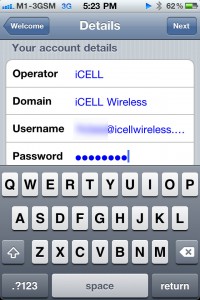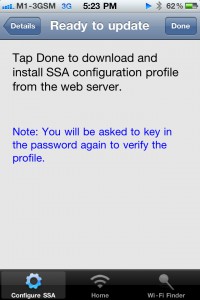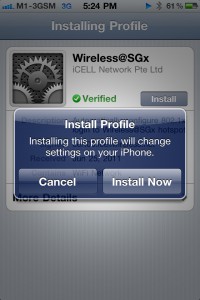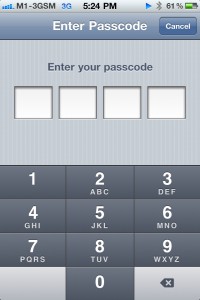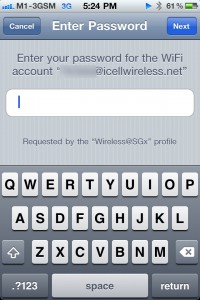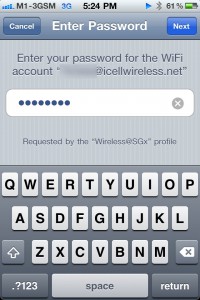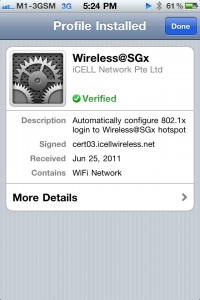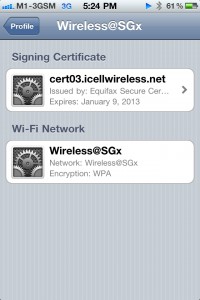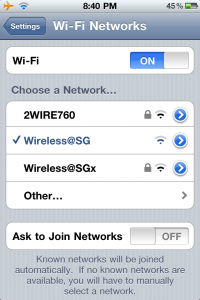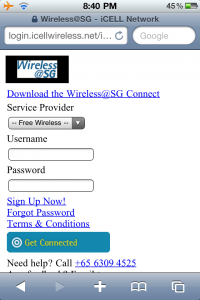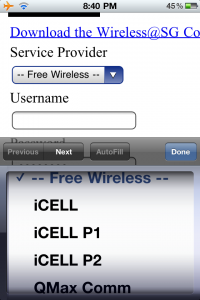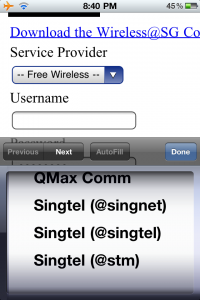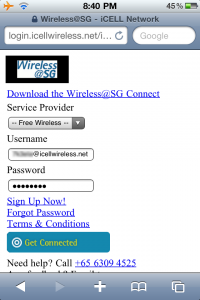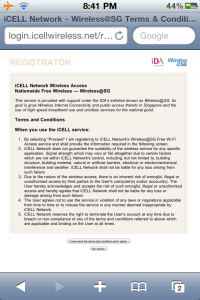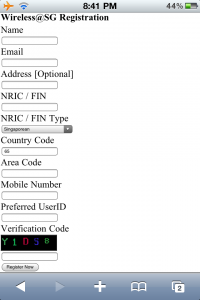昨年の夏休み、こちらの記事でシンガポール国内に沢山ある無料のWi-Fiホットスポットの利用方法を紹介しました。
アカウントを作成して接続後にWebページで発行されたアカウントとパスワードを入力すれば無料で使う事が出来るのですが、一旦Wi-Fiホットスポットから切断してしまうとこの作業を繰り返さなければならず結構不便でした。また、SSIDがWireless@SGのネットワークはセキュリティ保護されておらず、使い続けるにも不安があります。
今日、買い物の途中でコーヒーを飲みながら昨年試せていなかったiPhone向けのAppを用いて、セキュリティ保護されているWireless@SGxへ自動接続する方法をトライしてみましたので説明します。
手順1
iPhoneでいずれかのアプリをインストールします。ウチはWireless@SG iCELLをダウンロードしましたが、設定画面にはSingTelやM1のアカウントも選択出来るので、中身はほぼ同じアプリと思われます。
手順2
インストールしたアプリを起動します。何らかの方法でインターネットに接続出来る環境である必要があります。起動するとアプリの概要説明が表示されます。要するに、Wireless@SGサービスへiPhoneをシームレス、且つ安全に接続出来る様に設定するもので、設定が完了するとWireless@SGxホットスポットに自動的に接続出来る様になるとの事です。早速Nextをタップして、必要な情報を入力します。
OperatorはWireless@SGのアカウントを作った時のプロバイダ。残りはその際に発行された情報に基づいて入力します。
残念ながらマルチタスクに対応していないアプリなので、別のアプリに切り替えると全てを再入力する必要があります。予め必要な情報を紙にメモしておいた方がスムーズかもしれません。
全ての入力が終わったらNextをタップします。
手順3
次の画面でDoneをタップすると、一瞬Safariの画面に切り替わり、更に直ぐ設定Appのプロファイルインストール画面に遷移します。Wireless@SGxのプロファイルインストールをするかどうか求められるので、Installをタップし、続けて表示される警告ではInstall Nowをタップします。
手順4
iPhoneにパスコードロックが設定されている場合は、そのパスコードの入力を求められます。続けて手順2で入力したWireless@SGのパスワード入力を求められます。プロファイルにその情報を覚えさせて自動ログインに使っている様です。
手順5
インストールが完了し、詳細を見てみると証明書とWi-Fiネットワークのパスワードがインストールされている事が確認出来ます。
この状態でWireless@SGxのWi-Fiネットワーク圏内でiPhoneのWi-FiをONにしておくと自動的に接続、ログインしてインターネットを利用する事が出来ました。接続の都度Web画面でログイン情報を入力しなくて済むのでとても便利です。ただし、Wireless@SG / Wireless@SGxの無料ホットスポットは通信速度がかなり遅い為、あまり重たいコンテンツを表示、ダウンロードしようとするとかなりストレスになるかもしれません。それでも無料で手軽にインターネットに接続出来るのは便利ですので、旅行中などに利用されてみてはいかがでしょうか。